
【おすすめ】ASUS(エイスース)のパソコンの比較&選び方!人気のモデルもご紹介
2025.5.21[更新]
ASUS(エイスース)は、ノートパソコンを中心とした魅力的なラインナップが多く、高い人気を誇っています。しかし、数多くの機種の中からご自身に合った一台を選ぶには、どうすればいいのでしょうか?
ここでは、ASUSのパソコンに詳しい Joshin web のパソコン担当者が注意するべきチェックポイントを、おすすめモデルとあわせてご紹介します。

Joshin web パソコン担当者「牛丼」が、ASUSのパソコンのポイントやおすすめモデルを紹介いたします!
ASUSは、幅広いラインナップで人気
台湾のASUSは、パソコンの重要な電子回路基板(マザーボード)のメーカーとして、世界トップクラスのシェアを誇る企業です。また、パソコンメーカーとしても、大きな存在感を放っています。ASUSのパソコンの主力商品は、ノートタイプ。マザーボードメーカーとしての強みを活かして、コストパフォーマンスに優れているのが特長です。さらに、近年ではゲームに特化したモデルや、映像・デザインなどのクリエイティブ能力を高めたモデルなど、先鋭化した製品も投入しています。
ビジネスパーソンや学生さんだけでなく、スピードと高性能を求めるストイックなゲーマーや、色調のわずかなずれも許さないアーティストたちにも受け入れられる、幅広いラインナップが魅力です。
シリーズ別・ASUSのパソコンの特長
ASUSは低価格のエントリーモデルから高価なハイスペックモデルまで、用途や目的に応じてシリーズ化し、さらにその中で形や性能の異なるバリエーション展開をしています。まずは、各シリーズの特長を見ていきましょう。
Vivobookシリーズ:基本機能とバリエーションの豊富さが魅力
ASUSのノートパソコンにおける、スタンダードブランドといえるのが、「Vivobook」シリーズです。オーソドックスな「Vivobook」を筆頭に、コンパクトで携帯性が高い「Slate」、ディスプレイが360°回転してタブレットのように使える「Flip」、さらにグラフィックス性能を強化した「Pro」など、個性的なモデルがそろっています。有機EL搭載のマシンなら、映画やゲームの鮮やかな色表現を楽しむこともできるでしょう。パソコンとして必要十分以上の基本機能を持ち、さらに使い方に応じてチョイスできる、選べる楽しさのあるシリーズです。

Zenbookシリーズ:ハイスペックを備えた高性能シリーズ
「Zenbook」シリーズは、スタンダードモデルである「Vivobook」とは一線を画した、高い性能を持つブランドです。基本となる「Zenbook」をはじめ、ハイパワーなプロセッサを搭載した「Pro」、軽さと薄さを追求した「S」など、バリエーションも豊富。モデル構成はVivobookとほぼ同じですが、ワンランク上の性能を持つマシンをそろえています。いずれも、薄型&スタイリッシュなボディで、パフォーマンスと携帯性を両立させた仕上がりです。


「Duo」シリーズはセカンドディスプレイ搭載。セカンドディスプレイが付くことで作業効率がアップ! セカンドディスプレイの傾斜を活用し、排熱性能の向上もさせています。
ASUS Laptopシリーズ:誰にでもフィットするオールマイティシリーズ
「ASUS Laptop」シリーズは、コストパフォーマンスが高く、どなたにでもフィットするモデルをラインナップした、オールマイティなブランドです。例えば「E510」は、スマートで薄型・コンパクトなボディに、画面を囲む枠がスリムな「狭額ベゼル」のディスプレイを採用。さらに、CPUにはインテルのCeleron、OSにはWindows 11を搭載し、ビジネスやプライベートで気軽に使いやすいスペックとなっています。日常使いからビジネスユースまで、さまざまな場面で活躍できるシリーズといえるでしょう。

ROG・TUF Gamingシリーズ:パフォーマンスを追求したゲーミングモデル
ASUSがゲーミングPCブランドとして立ち上げたのが、「ROG」と「TUF Gaming」という2つのシリーズです。「ROG」は、勝利を目指すためのすべてを組み込んだ、進化し続けるハイパフォーマンスシリーズ。スタイリッシュな薄型の「Zephyrus」、コンパクトでモバイルに適した「Flow」、最強のゲーミングPCを目指した「Strix」というモデルをラインナップしています。いずれも、インテルやAMDの最新世代CPUと、GPUはNVIDIAのGeForceシリーズを搭載。高速描画のディスプレイと高い冷却性能で、熱いプレイを支えます。
「TUF Gaming」は、ゲーミングPCとしての高性能に加えて、ショックに強い堅牢性が特長。振動や落下、湿度、温度など、厳しいことで知られる米軍MIL規格に適合しています。激しいプレイにどこまでもついていく、文字どおりタフな相棒です。

ASUS Chromebookシリーズ:Chrome OSで動作するモデル
Googleが開発したOS「Chrome OS」を搭載したシリーズが「ASUS Chromebook」です。一般的なノートタイプと、ディスプレイ部分が360°回転する「Flip」をラインナップしています。
ASUS Chromebookの特長は、Androidスマートフォンのアプリがそのまま使えること。また、Googleが展開するオンラインサービスとの親和性が高く、文書作成の「ドキュメント」や表計算の「スプレッドシート」、プレゼンテーションの「スライド」なども快適に使用できます。これらのオンラインソフトは、ビジネスソフトのスタンダードといえるMicrosoftの「Office」と互換性があり、ビジネスの場面でも十分に役立ちます。さらに、作成したデータは、Googleの無料オンラインストレージサービスのGoogle ドライブに保管することで、いつでもアクセス可能です。こうしたサービスを使いこなせば、お仕事でもプライベートでも、Chromebookを存分にご活用いただけるでしょう。

目的に合わせたASUSのパソコン選び
ASUSの主力はノートパソコン。ですが、単にノートパソコンといっても、その使い方は職種や環境、ライフスタイルなどによって異なります。ご自宅や会社など、決まった場所でしか使われない方もいらっしゃいますし、スマートフォンや財布と同様、どこへ行くときでもお持ちになるという方も、当然いらっしゃいます。また、「パソコンでどのような作業をするのか」という使用目的も違うでしょう。
ですから、ご自身に合ったASUSのパソコンを絞り込むためには、まず「自分はパソコンをどう使うのか」を見定めることが重要です。そうすれば、ASUSの豊富なラインナップの中から、どのシリーズがいいのかが、自然と見えてくるはず。ここでは、パソコンの使い方の例と、それに合ったシリーズをいくつかご紹介します。
あまり持ち歩かない:15インチ以上のモデル
ノートパソコンを自宅や会社に置いたまま、ほとんど持ち歩きをされないという方は、多くいらっしゃいます。「机のスペースが限られている」「会社がフリーアドレス制で、個人の席が決まっていない」「リビングや寝室など、いろいろな場所で使いたい」といった理由から、ノートパソコンをお選びになるケースが多いようです。また、ノートパソコンであれば、作業が終わったあとサッと片付けることができるので、あまり部屋に物を置きたくないという、ミニマリスト志向の方にも人気があります。
外へと持ち歩かれることがない場合、携帯性よりも作業性を優先されることをおすすめします。ASUSのノートパソコンの各シリーズには、画面の大きさの違うモデルがそろっています。できるだけ画面が大きく、ストレスなく作業できるモデル、目安として15インチ以上の画面サイズがあるものをお選びください。複数のソフトや、複数の書類を開いて作業なさることが多い方であれば、マルチタスクも難なくこなせる、スペックが高めのモデルを。また、ご自宅でお使いになる場合は、お部屋のインテリアや家具、デスク上の雰囲気になじむような、薄型でスマートなデザインのモデルをお探しになってみてはいかがでしょうか。
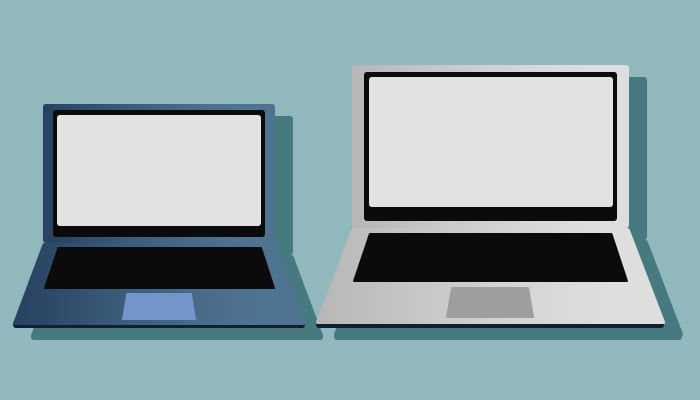
毎日のように持ち歩く:重さが1~1.5kg台で駆動時間が長いモデル
朝夕の通勤・通学だけならまだしも、一日のほとんどを外回りでお過ごしになる方の場合、まず重要なのがパソコンの大きさと重量です。バッグやリュックに無理なく収まるサイズであること、さらに、できるだけ軽量であることが選択基準となります。特に、重さというのは、数値だけを見てもあまり実感しにくいもの。一日中、バッグに入れて持ち歩かれるとなると、意外に大きな負荷となるのです。ご自身の体格や持ち歩くバッグの形状などにもよりますが、だいたい1~1.5kgを目安に、できるだけ軽いモデルを選ぶことをおすすめいたします。
次に大切なのが、バッテリーの駆動時間です。スペック表に記載されている、目安駆動時間が長ければ長いほどよいといえるでしょう。ですが、駆動時間はバッテリーの状態や作業の内容によっても変わります。適切なタイミングで充電しておくのはもちろんですが、万一に備え、モバイルバッテリーもお持ちになるのが安心です。
画像・映像編集をしたい:高性能でメモリ・ストレージ容量の十分なモデル
「撮影した画像や映像を、出先ですぐに編集したい」「ほかのクリエイターとのディスカッションを行いたい」カメラマンや映像編集者などのプロの方であれば、こうしたニーズもおありになるはず。そうしたご要望を満たすには、ハイスペックなノートパソコンが必要です。
高性能なCPUとGPUに、十分な容量のメモリとストレージを搭載し、正確な色表現ができるディスプレイを備えたモデル。そんなノートパソコンといえば、ASUSのゲーミングPC、「ROG」シリーズと「TUF Gaming」シリーズです。特に、アウトドアなどでの撮影が多く、携帯性だけでなく堅牢性も重要となる場合には、「TUF Gaming」シリーズがおすすめ。非常に厳しいことで知られるアメリカの軍事規格「MIL-STD-810H」に適合した、強靭なマシンがそろっています。

空いてる時間や待ち時間にゲームがしたい:ポータブルゲーミングPCがおすすめ
「病院の待ち時間などにゲームがしたい」「ノートパソコンよりももっと気軽に持ち運べるパソコンが欲しい」という方におすすめするのが、持ち運びに特化した携帯サイズのゲーミングパソコン ROG Allyです。高性能かつ薄型軽量で、ゲームができるのはもちろんミニパソコンとしても使うことができます。
携帯ゲーム機として一人で遊ぶこともできれば、コントローラーをBluetooth接続して皆でゲームすることもできます。さらに、ROG Allyをディスプレイにつなげると、デスクトップゲーミングPCとして使用することもできます。

ASUSのパソコンを選ぶときのチェックポイント
ASUSのパソコンは、用途や目的に合わせてシリーズ化されています。ところが、シリーズ内でのバリエーションが多く、初めてASUSのパソコンにふれる方には、どのマシンがいいのかわかりにくいかもしれません。そこで、ご自身に合ったASUSのパソコン選びの際に、チェックしておきたいポイントをご紹介しましょう。
サイズ・重さ:持ち歩きの頻度で選択
どんな作業をするときでも、画面は大きいほうが見やすく、作業がはかどります。ですが、大画面のノートパソコンは本体のサイズも大きくなってしまい、重量も重くなりがちです。ご自宅や会社でお使いになることが多く、あまり外に持ち歩くことがない方であれば、15~17インチ台といった、大画面を備えたモデルのほうがおすすめです。
一方、「毎日のように持ち歩く」という方の場合は、薄型・軽量のタイプが目的に合っています。携帯性だけを考えると、画面サイズが10~13インチ台で、重さが1.5㎏前後のコンパクトなモデルがいいでしょう。ですが、作業の内容によっては、画面が小さすぎて不便だとお感じになるかもしれません。可能であれば、店頭で実機にふれて、ご自身の作業に十分な画面サイズがあるかを、お確かめください。

CPU:通常使用であればハイスペックでなくても十分
高性能なCPUは処理能力が高く、それだけスピーディーに作業をこなすことができます。ですが、ハイパフォーマンスなCPUは高価ですし、パソコンの使用方法によっては宝の持ち腐れとなりかねません。また、高性能なCPUは消費電力が多く、高い熱を発するため、CPUを冷やすためのファンが回りやすいもの。その結果、騒音が気になったり、バッテリーの駆動時間が大きく減ってしまったりする可能性があります。
主なご使用目的が、ネットサーフィンや動画の視聴、ビジネスソフトでの作業などであれば、エントリークラス~ミドルクラスのCPUで十分に対応可能です。インテルであれば、PentiumやCore i3、Core i5、AMDならRyzen 3やRyzen 5が該当します。
インテルのCore i7、Core i9や、AMDのRyzen 7、Ryzen 9といったハイスペックなCPUを搭載したモデルは、画像や映像の編集を手掛けたい方や、3D CADなどの重たい作業を行いたい方、処理速度の必要なゲームをやりたい方向けの物、と考えてもいいでしょう。

メモリ:8GBあれば通常使用は大丈夫
CPUが大量のデータを処理する際、データの一時的な保管場所として使われるのがメモリです。十分な容量がないと、演算処理が滞ってしまうことがありますが、だからといって「多ければ多いほど、処理速度が速くなる」というものでもありません。作業内容に応じた容量を用意しておくことが肝要です。一般的に、ネットサーフィンやビジネスソフトを使用する程度の作業であれば、メモリが4GBあれば対応可能です。ですが、時には重たいデータを扱うこともあるでしょうし、8GB以上のモデルをおすすめします。メモリ容量が8GBあれば、日常的なさまざまな作業で快適な操作ができるはずです。
なお、画像や映像の編集など、大量のデータを高速で処理しなくてはならない場合は、これでは足りないケースがあるかもしれません。日常的に重たいデータを扱う作業を頻繁に行われるのであれば、16GB以上のメモリ容量を確保しておくことをおすすめします。
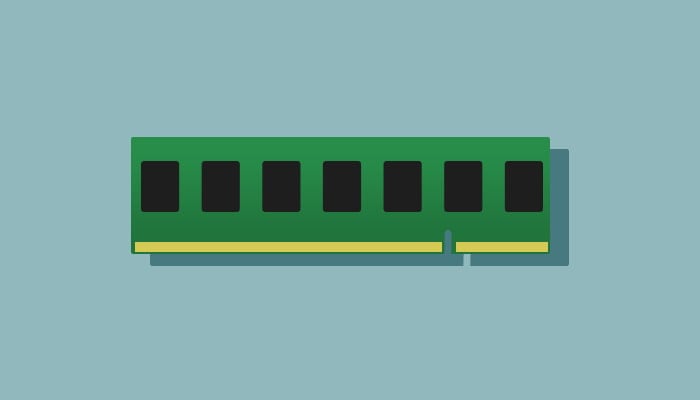
ストレージ:256GBあれば、ゆとりを持って使える
ASUSのノートパソコンのストレージ容量は、小さなものでは32GB、クリエイティブモデルになると1TB、2TBといった大容量を備えたモデルもあります。OSをはじめ、各種ソフトの容量や作成したデータを保存することを考えあわせると、ストレージは256GB程度の容量があれば、ゆとりを持ってお使いいただけるでしょう。
なお、ストレージはいわば「データの倉庫」ですから、放置しておくばかりでは、データがたまっていく一方です。できれば半年に一度、または年に一度くらいの頻度で整理をし、不要なものは削除することをおすすめします。日頃あまり使わない、過去のデータなどは、外部のHDDにコピーしたり、クラウドストレージに移動したりすることで、限られたストレージ容量を効率よくお使いいただけます。

バッテリー:持ち歩くのであれば駆動時間を確認
外出先に持ち出すノートパソコンの場合、バッテリーの駆動時間がどれほどあるかは、大切なチェックポイントです。朝からずっと外回りをして、いよいよ顧客にプレゼンテーション、という段階で電池切れとなってしまっては、泣くに泣けません。バッテリー駆動時間は長ければ長いほどよいのですが、大きなバッテリーはそれだけ重量もあります。また、作業の内容によって、バッテリーの消耗の度合いは変わるもの。ですから、持ち歩き使用がメインであれば、購入の際、できるだけ駆動時間の長いモデルをお選びになることをおすすめします。あとは、適切に充電をし、長時間の外回りのときは充電用ケーブルやユニット、非常用のモバイルバッテリーなどを持ち歩く、といった対策をお取りになるといいでしょう。
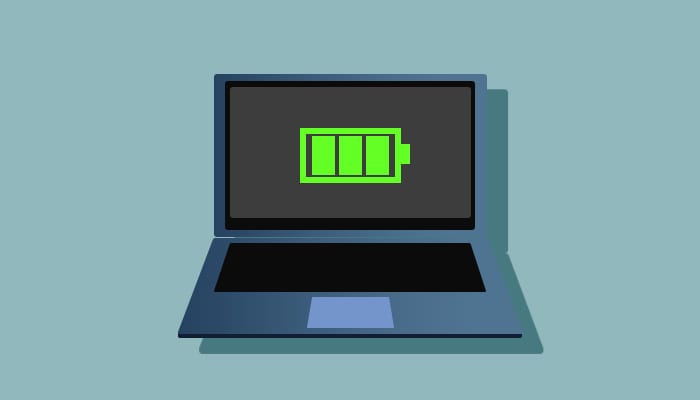
Office:ビジネス用定番ソフト搭載の即戦力モデル
Microsoft「Office」があれば、文書作成ソフトや表計算ソフト、プレゼンテーション用ソフトなどを使うことができます。ASUSのパソコンでも、初めからOfficeがセットになったモデルなら、購入後すぐに仕事で活用いただけます。なお、Officeが付属していないモデルでも、Googleが提供する「ドキュメント」や「スプレッドシート」といったオンラインソフトを活用すれば、ビジネスに使用することが可能です。
独自機能:ASUSのパソコンの魅力を高める機能
ASUSのパソコンは、同じシリーズでも「コンパクトで携帯性に優れたモデル」や「画面が大きくスペックの高いモデル」「キーボードが取り外せる2in1モデル」など、さまざまな機種があります。そこで、ASUSの一部の機種に搭載されている、独自機能についてご説明します。
エルゴリフトヒンジ
エルゴリフトヒンジは、パソコンを開いたときに、キーボードの奥側が少し持ち上がる機能です。平面ではなく、キーボードにわずかな傾斜がつくことで、デスクトップパソコンのような快適な入力感を実現します。傾斜の角度は、ディスプレイの開き具合で変わるため、ご自身の入力スタイルに合わせて、好みの位置で調節が可能。長文の打ち込みが多い方には、うれしい機能です。

NumberPad
NumberPad(ナンバーパッド)は、カーソルを動かすトラックパッド部分を、テンキーとして活用できる機能です。テンキー付きのモデルはどうしても大型になりやすいものですが、この機能があれば、コンパクトサイズのパソコンでも素早い数値入力が可能です。

セカンドディスプレイ
セカンドディスプレイとは、キーボード側のボディに配置された、2つ目のディスプレイです。1台でデュアルディスプレイ環境を構築することができます。ウェブの資料を見ながら書類を作成したり、チャットツールやソフトのメニューを表示したりと、活用法はいろいろ。作業の生産性が格段にアップします。

担当者が厳選!おすすめASUSのパソコン
ASUSのパソコンについてご理解が深まったところで、数あるASUSのパソコンの中から、プロの目で選んだおすすめのモデルをご紹介します。いずれも、Joshin webのパソコン担当者による、厳しいチェックを通過したモデルばかり。ご自身にぴったりのASUSのパソコンが、きっと見つかるはず!
- 会員様web価格 35,818円 (税込)359 円相当(1%) ポイント進呈限定 「おひとり様1点」2023年05月 発売◆Chrome OS
◆11.6型ワイド TFTカラー液晶(ノングレア) HD
◆インテル Celeron N5100 プロセッサー
◆メモリ 4GB
◆ストレージ 64GB eMMC - 会員様web価格 38,173円 (税込)382 円相当(1%) ポイント進呈2024年10月 発売◆Windows 11 Home (S モード) 64ビット
◆15.6型 ワイドTFTカラー液晶(ノングレア)1,920×1,080ドット (60Hz)
◆インテル Celeron N4500 プロセッサー
◆メモリ 4GB / ストレージ eMMC 128GB
◆Microsoft 365 Basic (1年間使用権) - 会員様web価格 155,281円 (税込)1,553 円相当(1%) ポイント進呈2025年02月 発売◆Windows 11 Home 64ビット
◆14.0型ワイド TFTカラー液晶/ノングレア/WUXGA
◆Snapdragon X X1-26-100 プロセッサー
◆メモリ 16GB
◆SSD 512GB - 会員様web価格 190,728円 (税込)1,908 円相当(1%) ポイント進呈2025年02月 発売◆Windows 11 Home 64ビット
◆14.0型ワイド TFTカラー液晶/ノングレア/WUXGA
◆Snapdragon X X1-26-100 プロセッサー
◆メモリ 16GB
◆SSD 512GB
◆Microsoft 365 Basic (1年間使用権) + Office Home & Business 2024 (デジタルアタッチ版)
- 会員様web価格 310,727円 (税込)3,108 円相当(1%) ポイント進呈2025年02月 発売◆Windows 11 Home 64ビット
◆14.0型 OLED (有機EL)/グレア/2,880×1,800ドット (120Hz)/タッチパネル
◆インテル Core Ultra 9 プロセッサー 285H
◆メモリ 32GB / ストレージ 1TB
◆インテル Arc グラフィックス (CPU内蔵) - 会員様web価格 218,000円 (税込)2,180 円相当(1%) ポイント進呈限定 「おひとり様1点」◆Windows 11 Home
◆15.6型 ワイド TFTカラー液晶 1,920×1,080ドット (144Hz) ノングレア
◆インテル Core i7-13620H プロセッサー P-core 最大4.9GHz (6コア)
◆メモリ 最大32GB
◆ストレージ SSD 1TB
◆NVIDIA GeForce RTX 4060 Laptop GPU - 会員様web価格 139,800円 (税込)1,398 円相当(1%) ポイント進呈2024年07月 発売◆Winowds 11 Home
◆7.0型ワイド TFTカラー液晶 グレア タッチパネル搭載 フルHD(120Hz)
◆AMD Ryzen Z1 Extreme プロセッサー
◆メモリ 24GB
◆ストレージ SSD 1TB
◆AMD Radeon グラフィックス - 会員様web価格 138,460円 (税込)1,385 円相当(1%) ポイント進呈限定 「おひとり様1点」2022年03月 発売◆Windows 11 Home
◆AMD Ryzen 7 5800X プロセッサー
◆メモリ 16GB
◆ストレージ SSD 512GB
◆光学ドライブ なし
◆NVIDIA GeForce RTX 3060
ASUSのパソコンで使用目的に合ったパソコンを見つけよう
ASUSのパソコンは、スタンダードなマシンから際立った特長を持つモデルまで、豊富なラインナップを取りそろえています。ご自身のパソコンの使用目的に合う機種が、きっと見つかるでしょう。「パソコンで何がしたいのか」「どんな機能があると便利か」などをお考えつつ、ASUSの魅力的なモデルを比較検討してみてください。
























































